Kā atiestatīt DSL modemu no attāluma
Autors:
Roger Morrison
Radīšanas Datums:
27 Septembris 2021
Atjaunināšanas Datums:
1 Jūlijs 2024

Saturs
- posmi
- 1. daļa Atiestatiet maršrutētāju no datora
- 2. daļa Atiestatiet maršrutētāju ar tālvadības slēdzi
- 3. daļa Atiestatiet maršrutētāju ar ISP
Ja maršrutētājs atsakās sadarboties un kad savienojums tiek pārtraukts un pilnībā izzūd, bieži vien ir risinājums to atiestatīt. To var izdarīt, atvienojot to no strāvas vai nospiežot pogu “Atiestatīt”. Tomēr to var izdarīt arī attālināti, ja maršrutētājs neatrodas viegli sasniedzamā vietā. Varat to atiestatīt no datora, izmantojot tālvadības slēdzi vai, piezvanot savam interneta pakalpojumu sniedzējam (ISP), nepieskaroties maršrutētājam.
posmi
1. daļa Atiestatiet maršrutētāju no datora
-

Atveriet pārlūku. Datorā atveriet interneta pārlūku. Varat izmantot Internet Explorer, Firefox vai Chrome. Tam nav nozīmes. Svarīgi ir tas, ka pārlūka adreses joslā varat ierakstīt adresi. -
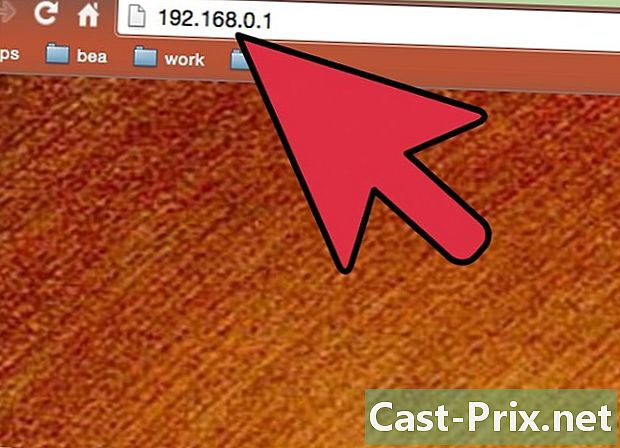
Ievadiet maršrutētāja IP adresi. IP (interneta protokola) adrese ir identifikators, kuru datori izmanto datu nosūtīšanai tīklā. Jums būs jāievada adreses joslā maršrutētājs. Parasti šī adrese ir http://192.168.1.1 vai līdzīga adrese. Izmēģiniet šo noklusējuma adresi.- Ja tas nedarbojas, varat atrast savu IP adresi, palaižot komandu uzvedni (operētājsistēmā Windows) un ievadot ipconfig. Jūs to atradīsit, nospiežot pogu sākums, pēc tam tālāk Visas programmas → piederumi → Komandu uzvedne. Pēc tam sadaļā "Noklusējuma vārteja" jūs iegūsit pareizu IP adresi.
- To pašu rezultātu var sasniegt arī, noklikšķinot uz sākums, pēc tam tālāk Vadības panelis. Pēc tam atlasiet opciju Tīkla un koplietošanas centrs. Jums jāatrod sava tīkla nosaukums un pēc tam noklikšķiniet uz Skatīt statusu. Atlasot informācija, datoram jāparāda numuru sērija. Maršrutētāja IP adresei vajadzētu būt tai, kas atrodas blakus “Noklusējuma IPv4 vārteja”.
-

Ievadiet administratora paroli. Šajā laikā jums jāievada administratora vārds un parole. Nevar piekļūt iestatījumiem, ja jums nav administratora tiesību. Ja datoru izmantojat no mājām, tam nevajadzētu būt problēmai, un maršrutētājam joprojām jābūt iestatītam ar tā noklusējuma administratora vārdu un paroli. Tos varat atrast arī lietotāja rokasgrāmatā vai uz maršrutētāja iestrēdzētas uzlīmes. -
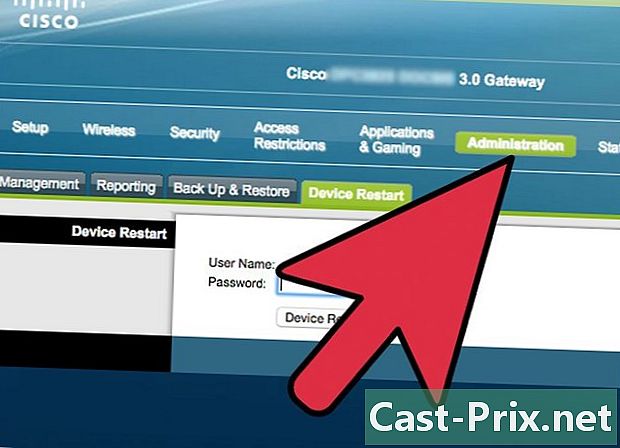
Dodieties uz iestatījumu lapu. Lai arī visi maršrutētāji un modemi ir nedaudz atšķirīgi, tiem visiem jābūt iestatījumu cilnei, kurai var piekļūt, ja esat tīkla administrators. Šai cilnei automātiski jāparādās jūsu pārlūkprogrammā, un pamatiestatījumos jums vajadzētu redzēt opciju maršrutētāja atiestatīšanai. -

atlasīt ieraksts vai reset. Izvēlieties vienu no iespējām, kas norāda uz ierīces atiestatīšanu un atkārtotu savienojumu. Esiet piesardzīgs, nemainot neko citu maršrutētājā pamata vai uzlabotajos iestatījumos, jo tas var izraisīt citas problēmas. Nepareizas izturēšanās gadījumā parasti varat atjaunot ierīces noklusējuma iestatījumus, nospiežot pogu Atiestatīt. -
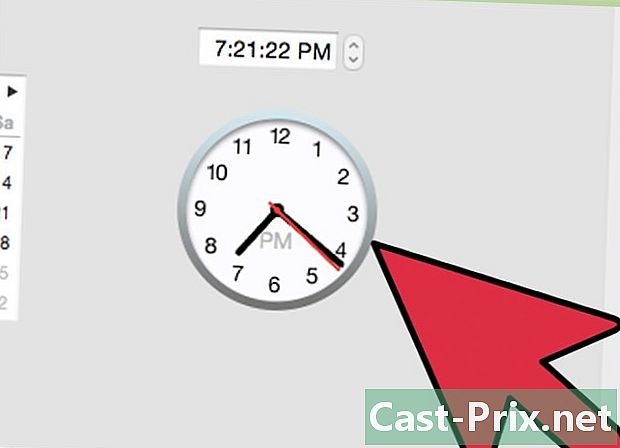
Pagaidiet, kamēr tā tiek atiestatīta. Maršrutētāja restartēšana var aizņemt kādu laiku. Ekrāns tiks atjaunināts, kad atiestatīšana būs gandrīz pabeigta. Jūs zināt, ka darbība ir pabeigta, kad dators jums paziņo, ka interneta savienojums ir funkcionāls. -

Pievienojiet lapu izlasei. Tas neļaus jums veikt visas nepieciešamās darbības, lai atrastu maršrutētāja IP adresi, ja kaut kas nedarbojas un vēlaties piekļūt iestatījumiem. Pēc noklikšķināšanas uz Labi nekavējoties saglabājiet LURL savās izlasēs. Šai adresei vajadzētu būt šādai: http://192.168.1.1/htmlV/reset.asp?restart=TRUE.
2. daļa Atiestatiet maršrutētāju ar tālvadības slēdzi
-
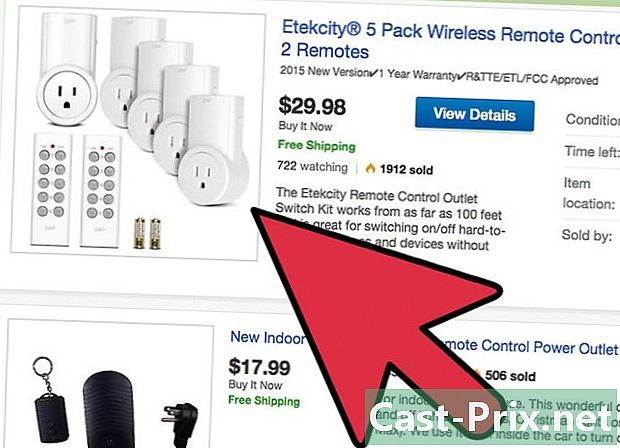
Pērciet attālo barošanas slēdzi. Jūs varat arī atiestatīt maršrutētāju attāli, izmantojot "tālvadības barošanas slēdzi". Šī ierīce parasti pievienojas jūsu datoram un automātiski kontrolē noteiktas tīkla funkcijas, piemēram, strāvas padevi vai piekļuvi internetam, un var atiestatīt vadu modemus, DSL ierīces un maršrutētājus. Dažus modeļus var iegādāties datoru veikalos vai tiešsaistē, un tiem vajadzētu maksāt aptuveni 200 eiro. -
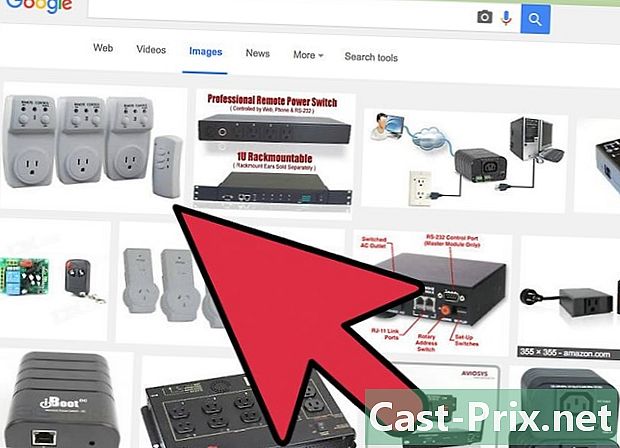
Instalējiet ierīci. Šie slēdži ir paredzēti tiešam savienojumam ar datoru. Pievienojiet ierīcei strāvas un interneta kabeli. Tas ļaus jums attālināti kontrolēt dažas funkcijas visos citos tīkla datoros un pat automatizēt dažas no tām. -

Iespējot attālo atiestatīšanu. Kad esat pievienojis datoru, iestatiet slēdzi tā, lai tas varētu automātiski uzraudzīt jūsu interneta savienojumu, un, ja rodas problēma, tas atiestatīs jūsu maršrutētāju. Jums to vajadzētu darīt, piekļūstot ierīces iestatījumiem no darbvirsmas. Varat arī to ieprogrammēt, lai tā regulāri atiestatītos, piemēram, katru rītu vai katru otro rītu. -

Ļaujiet mašīnai darboties. Pēc pareizas iestatīšanas tālvadības slēdži darbojas automātiski. Ja maršrutētājs rada jums problēmas, ierīce to automātiski atpazīs un atiestatīs, kas jūs mazāk uztrauks. -
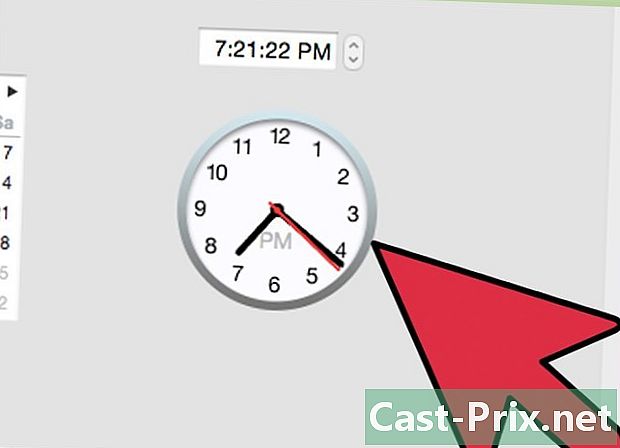
Pagaidiet, kamēr viņš atsāksies. Tāpat kā iepriekš, atiestatīšana prasīs zināmu laiku, un, pirms maršrutētāju var izmantot atkārtoti, jums jāgaida. Pēc dažām minūtēm jums atkal vajadzētu būt piekļuvei internetam.
3. daļa Atiestatiet maršrutētāju ar ISP
-
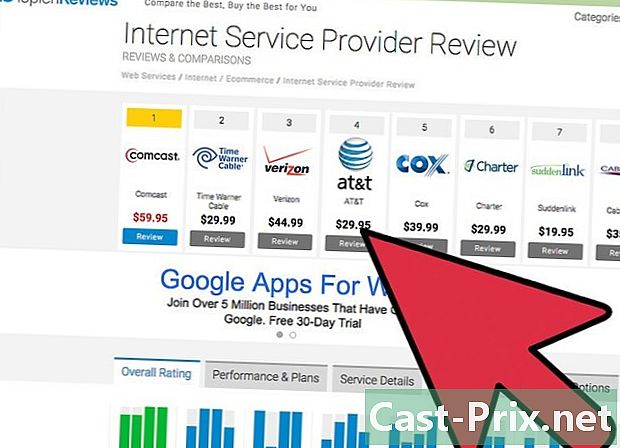
Identificējiet savu interneta pakalpojumu sniedzēju Atkarībā no situācijas jums, iespējams, būs jāsāk jautāt sev, kurš jums nodrošina piekļuvi internetam. Tas liks jums atrast publisko IP adresi, no kuras nāk jūsu savienojums. Dažas vietnes jums tur varētu palīdzēt. Pretējā gadījumā jūs varat doties uz IP adreses identifikācijas vietni, lai to atrastu. Tas būs šādā formātā: XXXX.XXXX.XXXX.XXXX (ar cipariem, nevis X). Citas vietnes var arī pateikt, kura organizācija izmanto IP adresi, kā arī piekļuves nodrošinātāja vārdu, adresi un tālruņa numuru. -
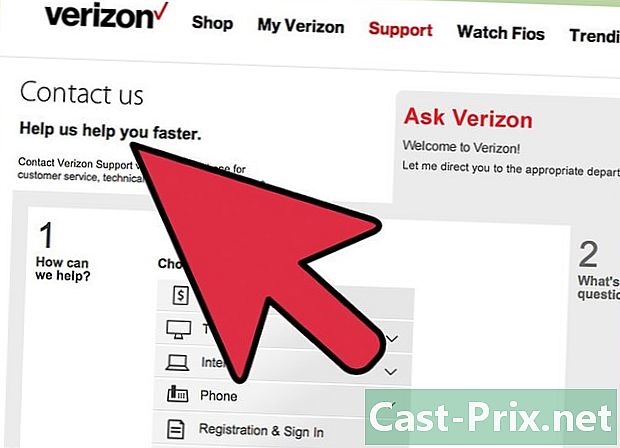
Zvaniet savam ISP. Ja nevarat atiestatīt maršrutētāju, izmantojot pirmās divas metodes, vai ja jums ir hroniskas interneta savienojuma problēmas, sazinieties ar savu ISP pa tālruni un ziņojiet par problēmu. Tā kā var būt pamata problēma, kas jāatrisina, jums būs jārunā ar klientu apkalpošanas pārstāvi un jāidentificē sevi ar sava konta informāciju. -
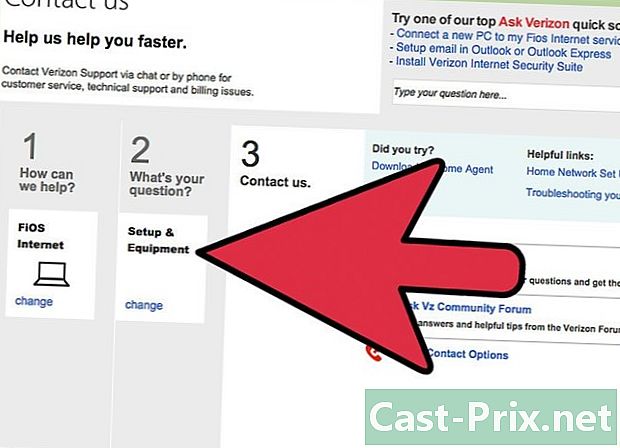
Lieciet viņiem atiestatīt ierīci. Ja jūsu ISP piešķīra jums jūsu izmantoto maršrutētāju, tas ir droši, ka viņi tam var arī piekļūt no attāluma, izmantojot protokolu TR-069 vai CPE WAN MGMT. Tas ir protokols, kuru lielie uzņēmumi izmanto, lai attālināti pārvaldītu klientu problēmas tādās ierīcēs kā modemi, maršrutētāji un vārtejas. Iespējams, ka viņi atiestatīs maršrutētāju jums. -
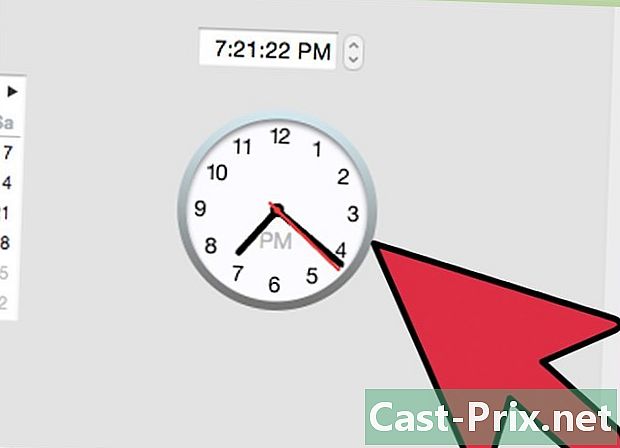
Pagaidiet, kamēr viņš atsāksies. Iespējams, ka pirms atiestatīšanas jāgaida brīdi. Esiet pacietīgi. Kad maršrutētājs ir atsāknēts, tam vajadzētu atgriezties darbā un dažu minūšu laikā atkal izveidot savienojumu ar internetu.

